Ať už chcete jen zachytit ohromující scénu z jedné z nejlepších počítačových her roku, nebo se pokoušíte vyřešit problém, se kterým se setkáváte při hraní, pořizováním snímku obrazovky pomocí vestavěné klávesové zkratky Steam je tento proces neuvěřitelně jednoduchý – nalezení kde však byl tento snímek obrazovky uložen, není tak intuitivní.
Nedělejte si starosti, abychom vám ukázali, jak najít složku se Steamem, ať už prostřednictvím samotného klienta nebo přímo pomocí vašeho systému souborů..
Jak najít složku snímku Steam pomocí klienta Steam
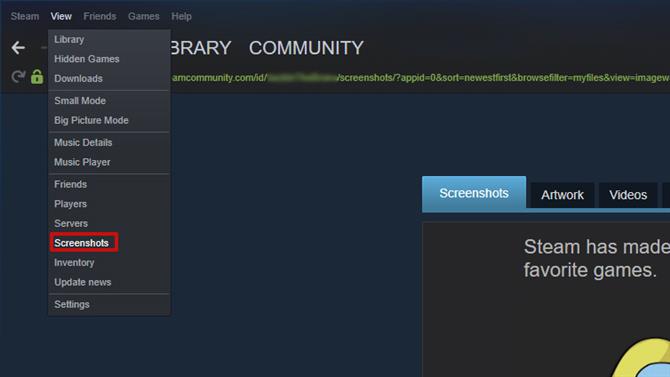
(Obrazový kredit: Budoucnost)
Nejjednodušší způsob, jak najít složku se Steamem, je přes Steam samotný. Na panelu nabídek klikněte na „Zobrazit“ a vyberte “Screenshoty” z rozbalovací nabídky. Pokud jste pořídili snímky obrazovky, zobrazí se zde, kde budete mít několik možností, jak s nimi dělat.
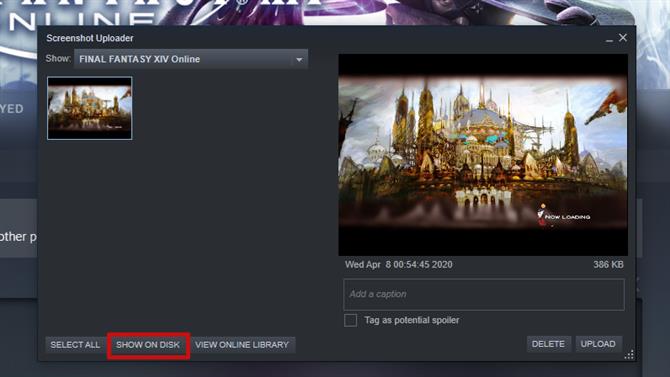
(Obrazový kredit: Budoucnost)
I když je zajímavé samo o sobě, hledáme tlačítko dole, které říká “Zobrazit na disku.” Kliknutím na toto tlačítko se otevře Průzkumník souborů vašeho systému v adresáři, ve kterém je uložena konkrétní snímek obrazovky.
Pokud z jakéhokoli důvodu nemůžete získat přístup ke klientovi Steam a potřebujete najít obrazový soubor Steam uložený ve vašem systému, bude se lišit v závislosti na tom, který systém používáte.
Jak najít složku snímku Steam pomocí systému souborů vašeho počítače
První místo, kde začít, je přejít do instalačního adresáře Steam:
Ve Windows 8 a Windows 10 je výchozí C: \ Program Files (x86) \ Steam.
V systému Mac je výchozí hodnota Uživatelé / {username} / Library / Application Support / Steam, přičemž uživatelské jméno je uživatelské jméno Mac, nikoli uživatelské jméno Steam.
V systému Linux je výchozí hodnota ~ / .local / share / Steam.
Pokud jste nainstalovali Steam někde jinde, budete muset přejít do složky Steam, ať jste ji nainstalovali kdekoli. Jakmile najdete instalační adresář Steam, vyhledejte snímek obrazovky, který hledáte, následujícím způsobem.
- Přejděte na stránku “uživatelská data” adresář. V závislosti na tom, kolik účtů jste nastavili ve svém klientovi Steam, uvidíte místo jednoho názvu jednu nebo více složek s číslem. Toto je ID uživatele pro různé účty. Ve většině případů bude pravděpodobně existovat pouze jedna složka, ale pokud máte více uživatelů, může trvat trochu sondování a zpětného vyhledávání, aby se našla složka přiřazená k vašemu účtu..
- Přejděte do své uživatelské složky a otevřete ji a vyhledejte složku označenou “760.” Otevřete složku a otevřete složku označenou “dálkový.”
- Nyní přichází skutečná složitá část: Stejně jako každý uživatel má ID, tak i každá hra. Pokud máte rozsáhlou knihovnu her, nebude proklikání každou očíslovanou složkou účinným způsobem, jak najít snímek obrazovky. Snadnějším způsobem je jít do tento web a hledejte hru, kterou hledáte. Můžete vyhledávat podle ID hry nebo podle názvu hry.
- Jakmile znáte ID své hry, přejděte do této složky a otevřete ji. Přejděte do složky označené “snímky obrazovky” a snímek obrazovky bude v této složce.
- Podívejte se na nejlepší hry ve službě Steam v roce 2020.
